Reimposta o recupera la password di Gmail
Varie / / November 28, 2021
Conoscete tutti il concetto che le password lunghe e complicate sono sicure e difficili da violare. Ma potrebbe essere ancora più difficile per l'utente ricordare queste password complicate. La tua password potrebbe essere complicata o lunga perché potrebbe contenere lettere, numeri e caratteri speciali in un ordine privo di significato.
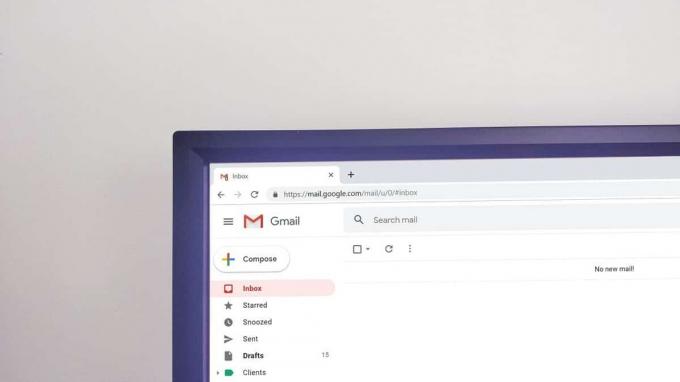
Quindi cosa succede quando hai dimenticato la password del tuo account Gmail? Non preoccuparti, puoi recuperare facilmente la tua password Gmail utilizzando vari metodi di cui parleremo qui in dettaglio. Per recuperare la password di Gmail devi eseguire un processo di convalida prima di poter impostare una nuova password per il tuo account Gmail.
Contenuti
- Reimposta o recupera la password di Gmail
- Metodo 1: inserisci la tua ultima password corretta
- Metodo 2: Ottieni un codice di verifica sul tuo numero di telefono
- Metodo 3: usa il tempo (quando hai creato l'account Gmail) per recuperare
- Metodo 4: ottenere un codice di verifica sulla tua e-mail di recupero
- Metodo 5: rispondi alla domanda di sicurezza
Reimposta o recupera la password di Gmail
Metodo 1: inserisci la tua ultima password corretta
Potresti dimenticare la nuova password complicata che hai impostato e per recuperare la tua password devi seguire i passaggi seguenti:
1.Digita nella barra degli indirizzi https://mail.google.com/ (del tuo browser). Ora fornisci il tuo Indirizzo email di Google di cui hai dimenticato la password.
2. In alternativa, puoi visitare il "Centro recupero account Gmail"Da lì fornisci il tuo indirizzo Gmail e fai clic su Avanti.
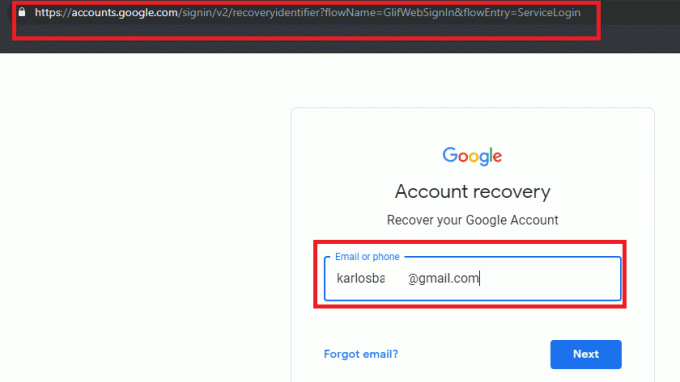
3. Metti il tuo e-mail identificativo utente e clicca Prossimo.
4.Fare clic su "Dimenticare la password" collegamento.

5. Sarai reindirizzato alla pagina come mostrato di seguito: “Inserisci l'ultima password che ricordi utilizzando questo account Google”. Qui è necessario inserire il ultima password ti ricordi e poi fai clic Prossimo.
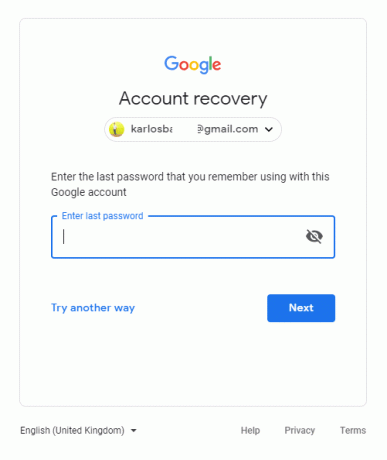
6.Se la vecchia password che hai inserito è corretta, puoi facilmente impostare una nuova password per il tuo account Gmail. Segui semplicemente le istruzioni fornite sullo schermo per impostare una nuova password.
Metodo 2: Ottieni un codice di verifica sul tuo numero di telefono
Se hai impostato la verifica in due passaggi sul tuo account Google, devi seguire questo metodo per recuperare la password del tuo account Gmail:
1.Digita nella barra degli indirizzi del tuo browser “https://mail.google.com/" quindi digita il tuo ID email di Google che desideri recuperare.
2. In alternativa, puoi navigare fino a Centro recupero account Gmail. Dai il tuo indirizzo Gmail e fai clic Prossimo.
3. Ora clicca sul link “Ha dimenticato la password?”.
4.Ignora tutte quelle opzioni che non sono legate al numero di telefono cliccando “Prova in un altro modo”. Quando vedi il "Ottieni un codice di verifica” sul tuo numero di telefono, devi digita il tuo numero di telefono che è associato all'account Gmail o Google.
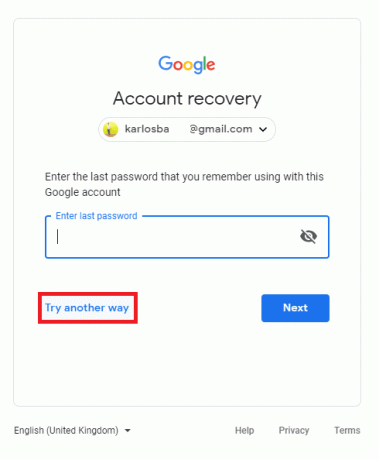
5.Ci sarà 2 modi per ricevere un codice da Google. Questi sono tramite: "Invia un messaggio di testo" o "Ricevi una chiamata”. Scegli quello che preferisci.
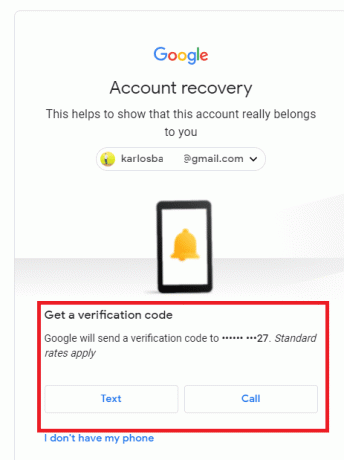
6.Digitare il codice di verifica e quindi fare clic su "Verificarepulsante ".
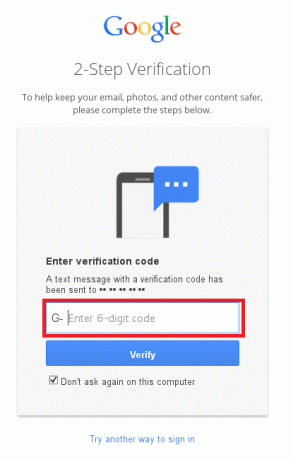
7.Seguire le istruzioni sullo schermo per reimpostazione della password di Gmail.
Metodo 3: usa il tempo (quando hai creato l'account Gmail) per recuperare
1.Digita nella barra degli indirizzi del tuo browser “https://mail.google.com/” inserisci il tuo ID email di Google che desideri recuperare.
2.Clicca sul link “Ha dimenticato la password?”.

3.Ignora tutte quelle opzioni che non sono legate al numero di telefono cliccando “Prova in un altro modo”. Quindi fare clic su "Non ho il mio telefono”.

4. Ora continua a fare clic su "Prova in un altro modo” fino a visualizzare la pagina “Quando hai creato questo account Google?”.
5. Successivamente, è necessario seleziona il mese e l'anno in cui hai creato per la prima volta il tuo account Gmail e fare clic su Avanti.

6.Dopo di che puoi facilmente reimpostare la password del tuo account Gmail. Basta seguire le istruzioni sullo schermo e reimpostare la password.
Metodo 4: ottenere un codice di verifica sulla tua e-mail di recupero
1.Digita nella barra degli indirizzi del tuo browser “https://mail.google.com/” inserisci il tuo ID email di Google che desideri recuperare.
2.Clicca sul link “Ha dimenticato la password?”.

3.Ignora tutte quelle opzioni che non sono legate al numero di telefono cliccando “Prova in un altro modo” quindi fare clic su “Non ho il mio telefono”.

4. Salta le opzioni, fino a quando non vieni reindirizzato alla pagina che mostra: "Ottieni il codice di verifica all'indirizzo email ******" opzione.
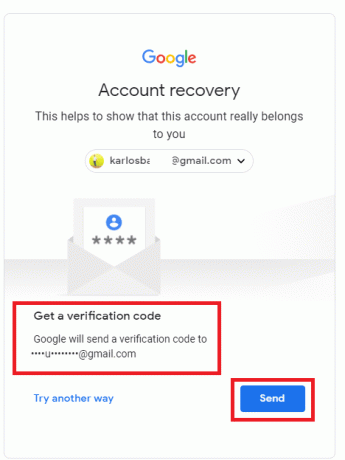
5.Riceverai automaticamente un codice di recupero sull'indirizzo email che hai già impostato come email di recupero per il tuo account Gmail.
6. Basta accedere all'e-mail di recupero e ottenere il codice di verifica.
7.Inserire il codice a 6 cifre nel campo specificato e ora puoi imposta una nuova password e recupera il tuo account Gmail.
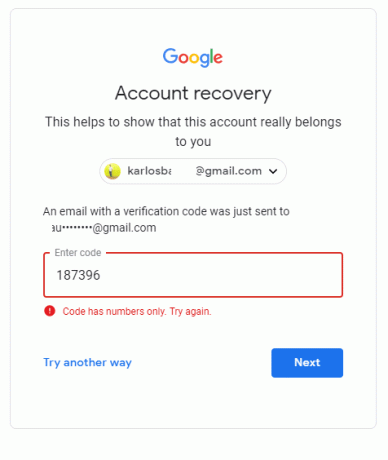
Metodo 5: rispondi alla domanda di sicurezza
1.Puoi navigare fino a Centro recupero account Gmail. Digita il tuo indirizzo Gmail e fai clic Prossimo.
2.Ora nella schermata Password clicca sul link “Ha dimenticato la password?”.

3.Ignora tutte quelle opzioni che non sono legate al numero di telefono cliccando “Prova in un altro modo” quindi fare clic su “Non ho il mio telefono”.

4. Salta tutte le opzioni, finché non ottieni l'opzione in cui puoi 'Rispondi alla domanda di sicurezza che hai aggiunto al tuo account’.
Nota: Le domande di sicurezza sono le domande che hai impostato quando hai creato per la prima volta l'account Gmail, assicurati di ricordare le risposte.
5. Fornisci la risposta alla domanda di sicurezza e sarai in grado di recuperare facilmente il tuo account Gmail.
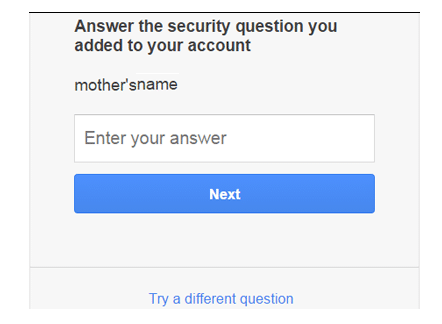
Consigliato:
- Risolto il problema con Windows che non riusciva a trovare un driver per la tua scheda di rete
- 3 modi per combinare più file di presentazione PowerPoint
- Risolto il problema con VCRUNTIME140.dll mancante da Windows 10
- Ripara il Master Boot Record (MBR) in Windows 10
Spero che i passaggi precedenti siano stati utili e ora puoi farlo facilmente Reimposta o recupera la password di Gmail, ma se hai ancora domande su questo tutorial, non esitare a farle nella sezione commenti.



